Voulez-vous apprendre à utiliser Zabbix pour surveiller un commutateur Cisco? Dans ce tutoriel, nous allons vous montrer comment configurer le service SNMP sur un commutateur Cisco et comment utiliser Zabbix pour surveiller le commutateur Cisco à l’aide de SNMP.
Liste des équipements
Ici, vous pouvez trouver la liste des équipements utilisés pour créer ce tutoriel.
Ce lien affichera également la liste logicielle utilisée pour créer ce tutoriel.
Liste de lecture Zabbix:
Sur cette page, nous offrons un accès rapide à une liste de vidéos liées à l’installation Zabbix.
N’oubliez pas de vous abonner à notre chaîne youtube nommée FKIT.
Tutoriel zabbix connexes:
Sur cette page, nous offrons un accès rapide à une liste de tutoriels liés à l’installation Zabbix.
Tutoriel Cisco Switch - Configuration SNMP
Tout d’abord, nous devons activer et configurer le service SNMP sur le commutateur Cisco.
À l’aide de la console, telnet ou ssh, connectez-vous à la ligne de commande de votre commutateur et connectez-vous avec un utilisateur qui a des privilèges administratifs.
Après une connexion réussie, la ligne de commande de la console s’affiche.
Utilisez la commande ENABLE pour passer en mode privilège.
Utilisez les commandes suivantes pour configurer le service SNMP.
La communauté GokuBlack dispose d’une autorisation en lecture seule sur le commutateur Cisco.
La personne de contact responsable de ce commutateur a été configurée comme Zamasu.
L’emplacement de l’équipement a été configuré comme la salle informatique de l’univers 10.
N’oubliez pas d’enregistrer la configuration de votre commutateur.
Vous avez correctement configuré le service CISCO SNMP.
Testons maintenant la communication SNMP entre le serveur Zabbix et le commutateur Cisco.
Sur la console du serveur Zabbix, utilisez les commandes suivantes pour installer et tester la communication SNMP.
Dans notre exemple, le serveur Zabbix a utilisé la commande SNMPWALK pour tester la communication.
Dans notre exemple, le commutateur Cisco a l’adresse IP 192.168.0.200.
Voici un petit échantillon de la sortie SNMPWALK.
Félicitations, le service SNMP a été configuré avec succès sur le commutateur Cisco.
Tutoriel - Zabbix Configuration
Maintenant, nous devons accéder au tableau de bord du serveur Zabbix et ajouter le commutateur Cisco en tant qu’hôte.
Ouvrez votre navigateur et entrez l’adresse IP de votre serveur Web plus /zabbix.
Dans notre exemple, l’URL suivante a été saisie dans le navigateur :
http://35.162.85.57/zabbix
Sur l’écran de connexion, utilisez le nom d’utilisateur par défaut et le mot de passe par défaut.
• Default Username: Admin
• Default Password: zabbix
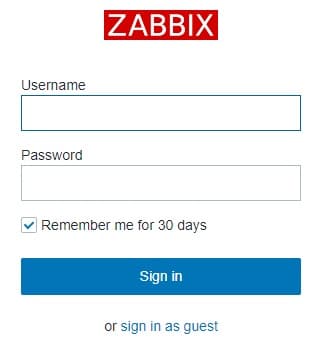
Après une connexion réussie, vous serez envoyé au tableau de bord Zabbix.
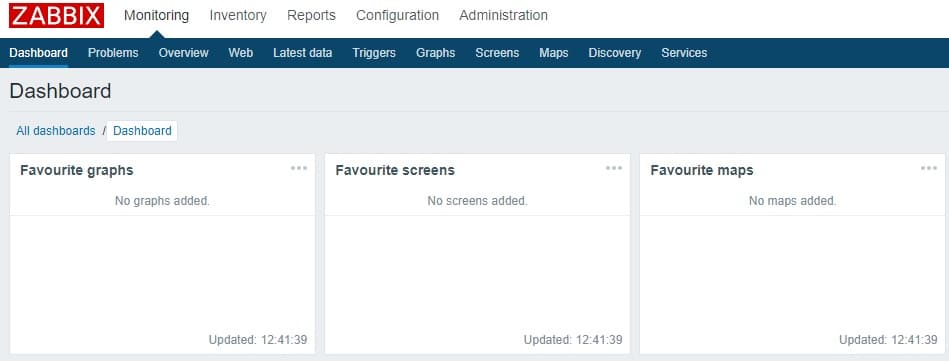
Sur l’écran du tableau de bord, accédez au menu Configuration et sélectionnez l’option Hôte.

En haut à droite de l’écran, cliquez sur le bouton Créer l’hôte.
Sur l’écran de configuration de l’hôte, vous devrez saisir les informations suivantes :
• Nom d’hôte - Entrez un nom d’hôte pour identifier le commutateur
• Nom d’hôte visible - Répétez le nom d’hôte.
Nouveau groupe - Entrez un nom pour identifier un groupe d’appareils similaires.
Interface agent - Cliquez sur le bouton Supprimer.
• Interface SNMP - Cliquez sur le bouton Ajouter et entrez l’adresse IP du commutateur Cisco.
Voici l’image originale, avant notre configuration.
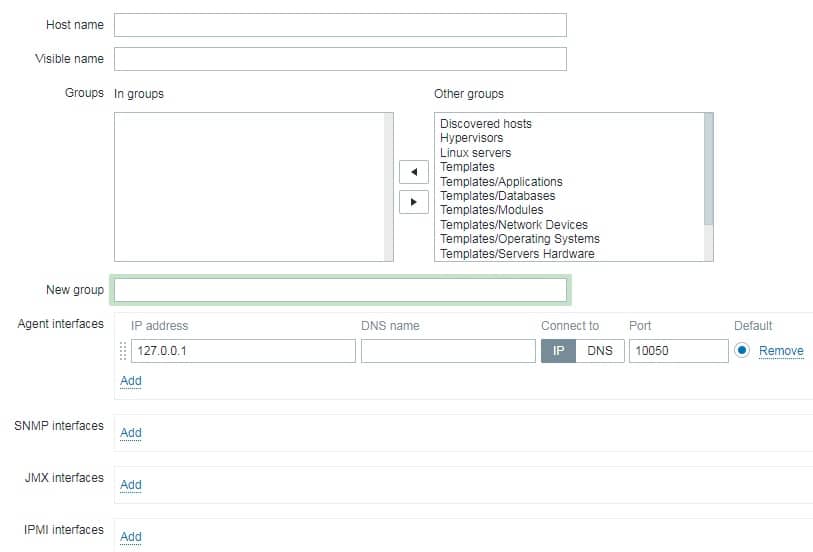
Voici la nouvelle image avec notre configuration.
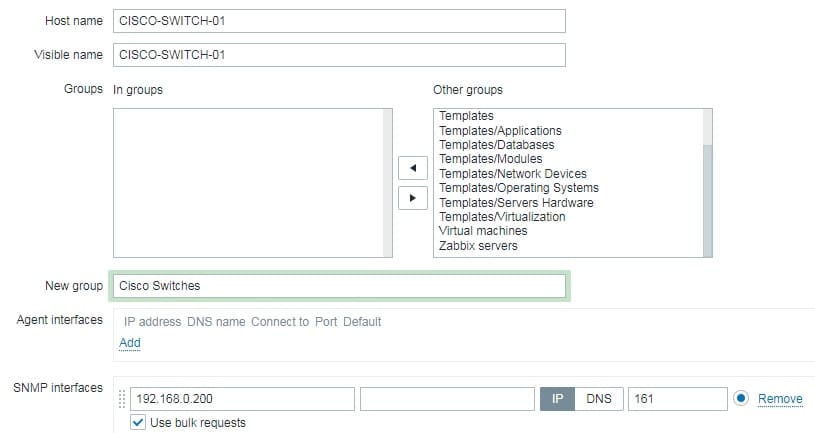
Ensuite, nous devons configurer la communauté SNMP que Zabbix utilisera pour se connecter sur le commutateur Cisco.
Accédez à l’onglet Macros en haut de l’écran.
Créez une macro nommée : '$SNMP’COMMUNITY'
La valeur de macro {$SNMP_COMMUNITY} doit être la communauté SNMP du commutateur Cisco.
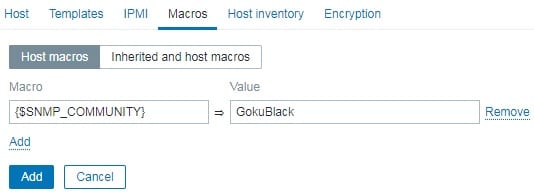
Dans notre exemple, la valeur « $SNMP-COMMUNITY » est GokuBlack
Ensuite, nous devons associer l’hôte à un modèle de moniteur réseau spécifique.
Par défaut, Zabbix est livré avec une grande variété de modèles de surveillance.
Accédez à l’onglet Templates en haut de l’écran.
Cliquez sur le bouton Sélectionner et localisez le modèle nommé : Template Net Cisco IOS SNMPv2
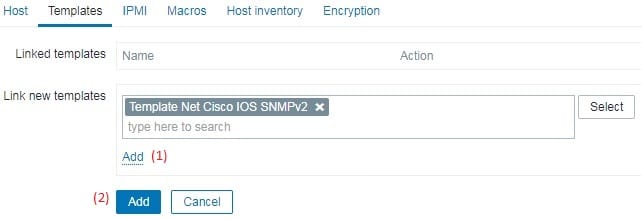
Cliquez sur le bouton Ajouter (1).
Cliquez sur le bouton Ajouter (2).
Après quelques minutes, vous pourrez voir le résultat initial sur le tableau de bord Zabbix.
Le résultat final prendra au moins une heure.
Par défaut, Zabbix attendra 1 heure pour découvrir le nombre d’interfaces disponibles sur le commutateur.
Par défaut, Zabbix attend 1 heure avant de collecter des informations à partir des interfaces Cisco Switch.
félicitations! Vous avez configuré le serveur Zabbix pour surveiller un commutateur Cisco.
